这篇教程是向脚本之家的朋友介绍PS制作沙漠中的海市蜃楼流程,教程制作出来的效果非常不错,很值得学习,推荐到脚本之家,喜欢的朋友快快来学习吧
今天小编分享一个用PS制作沙漠中的海市蜃楼的方法,主要演示如何进行选区、羽化选区、建立拷贝图层、移动图层、自由变换和渲染。教程难度不是很大,推荐到脚本之家,喜欢的朋友一起来学习吧!



方法/步骤
1、打开图片:选择一张沙漠图片和一张有城堡的图片,在PS中打开。


2、选区与羽化图层:选择“椭圆选框工具”,在有城堡的图片上面按住鼠标左键并拖动,选择一个区域,在椭圆区域内点击鼠标右键选择羽化,羽化半径设为60像素。
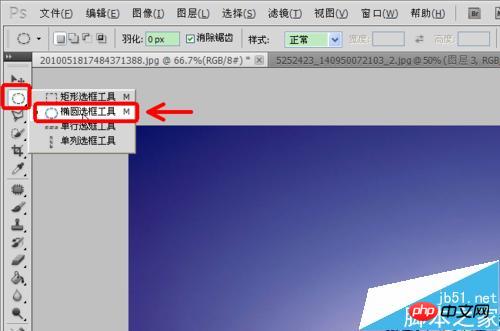

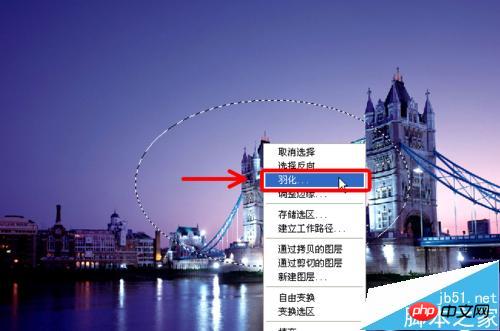
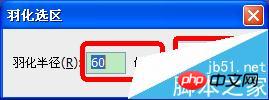
3、建立拷贝图层:再在椭圆区域内点击鼠标右键,选择“通过拷贝的图层”,这时我们可以看到右侧图层通道新建了一个图层1。
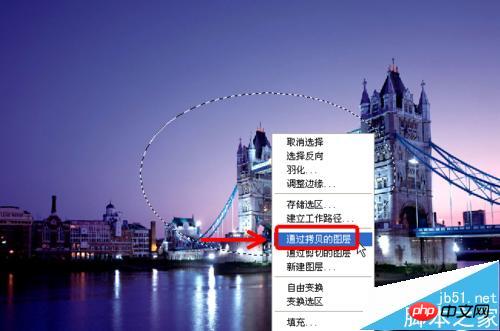
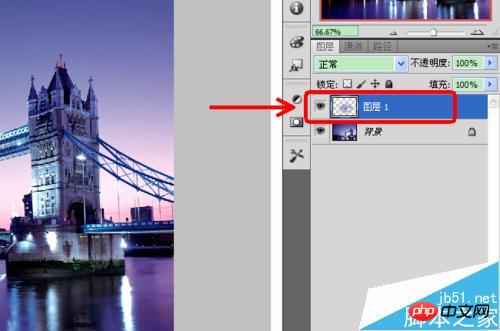
4、移动图层:选择工具栏中的移动工具“右三角箭头”,然后按住鼠标左键拖动图层1到沙漠图片上。
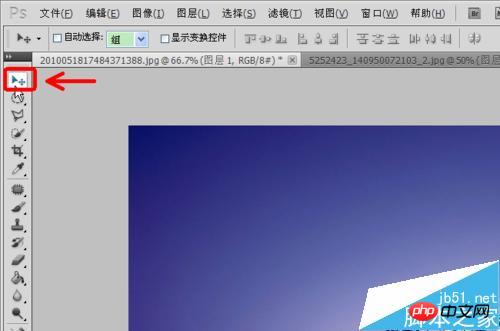
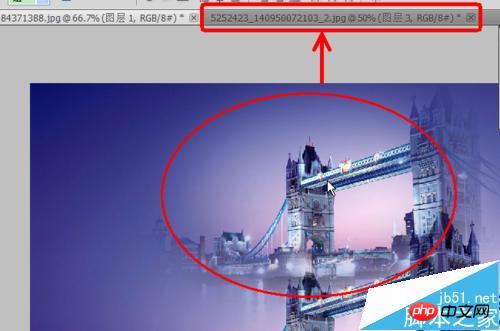
5、这时,我们看到图层1比较大,而且位置不合适,这时可以按住鼠标左键拖动图层1到沙漠图片上方。


6、自由变换:图层1显得比较大,我们可以通过自由变换来缩小图片:按下Ctrl+T键,点击滤镜下方那个锁链图标,保持长宽比,以避免变换图片的时候变形,鼠标点击图层1四个角按住拖动变换图片大小到合适即可。
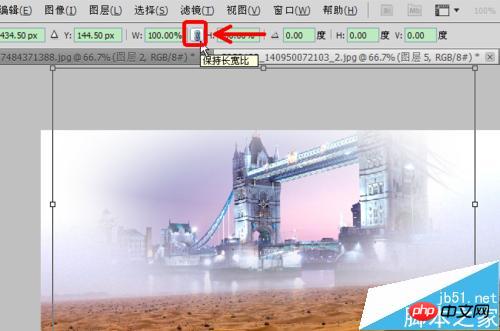

7、渲染—镜头光晕:这时我们看到图层1左上角区域比较暗,可以通过渲染来调整效果。点击“滤镜-渲染-镜头光晕”,弹出镜头光晕对话框,鼠标左键点击图层中左上角较暗的部分,然后点击确定,得到的效果如图。

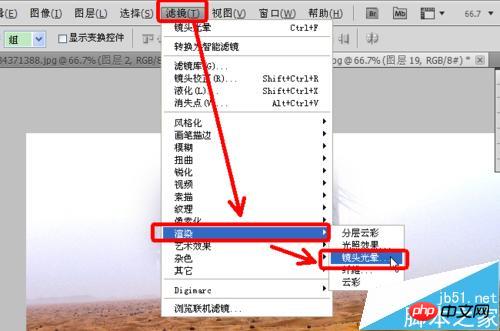
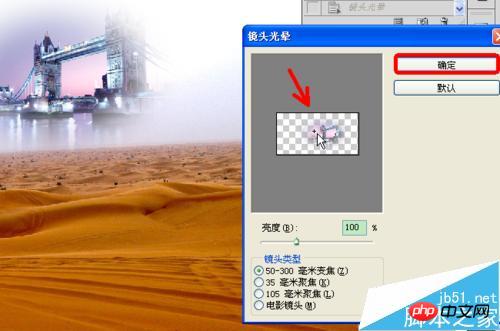

8、保存图片为JPG格式,以下是完成后的效果。

以上就是PS制作沙漠中的海市蜃楼流程介绍,大家觉得怎么样,有需要的朋友快快来学习吧!




